- Tác giả Lauren Nevill [email protected].
- Public 2023-12-16 18:57.
- Sửa đổi lần cuối 2025-01-23 15:27.
Mặc dù trao đổi thư điện tử có tốc độ kém hơn so với các trình nhắn tin và trò chuyện tức thời, nhưng nó vẫn hoạt động nhanh hơn so với việc trao đổi bưu kiện và thư từ trong thư thực. Ngoài ra, việc trao đổi tệp trong e-mail dễ dàng hơn nhiều so với trò chuyện, đặc biệt là các tệp lớn. Gửi một tập tin như vậy cho một người bạn trong một email trả lời.
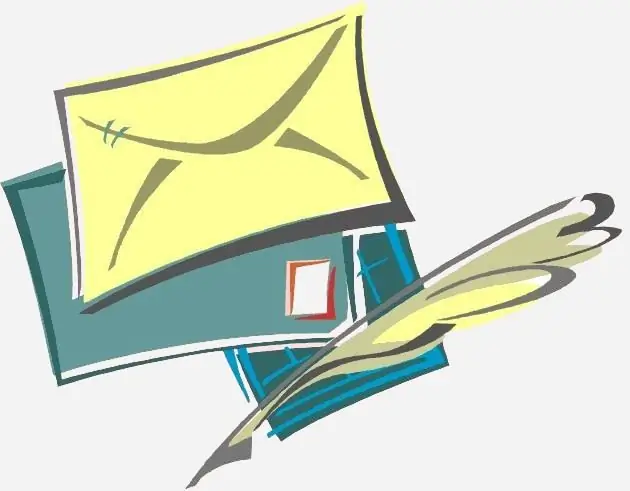
Cần thiết
Máy tính có kết nối internet
Hướng dẫn
Bước 1
Đăng nhập vào trang web của dịch vụ thư và nhập hộp thư của bạn. Chọn chữ cái bằng cách nhấp vào nó một hoặc hai lần bằng nút chuột trái.
Bước 2
Tìm lệnh "Trả lời" trong số các tab phía trên bức thư. Thường thì biểu tượng của nó nằm bên cạnh nó - một mũi tên bên trái (nghĩa là quay lại). Nhấn vào nó.
Một trường có dòng chủ đề mặc định sẽ xuất hiện trên trang mới (thường có dạng “Re: chủ đề của email đã nhận”). Bạn có thể thay đổi tên chủ đề theo ý muốn.
Bên dưới trường chủ đề sẽ có một cái gì đó khác, với nội dung của thư gốc. Theo quy định, bạn phải viết thông điệp của riêng mình phía trên nó. Nếu nội dung của bức thư đã nhận làm phiền bạn, hãy xóa nó bằng cách chọn nó và nhấn nút “Xóa”. Nhập thông điệp của riêng bạn.
Nếu bạn muốn đính kèm tệp, hãy di chuyển đến cuối trường câu trả lời và nhấp vào nút Đính kèm tệp (hoặc Đính kèm tệp).
Bước 3
Nút trả lời nhanh không chỉ nằm phía trên tin nhắn mà còn ở bên dưới nó. Cuộn xuống cuối bức thư và tìm lệnh "Trả lời". Trường được kích hoạt (dưới thư đã nhận) sẽ chứa nội dung của thư đã nhận. Để lại hoặc xóa nó như bạn muốn, nhập tin nhắn của riêng bạn. Bạn có thể đính kèm tệp bằng cách nhấp vào lệnh "Đính kèm tệp" dưới địa chỉ của người nhận. Khả năng chỉnh sửa chủ đề bị loại trừ.






